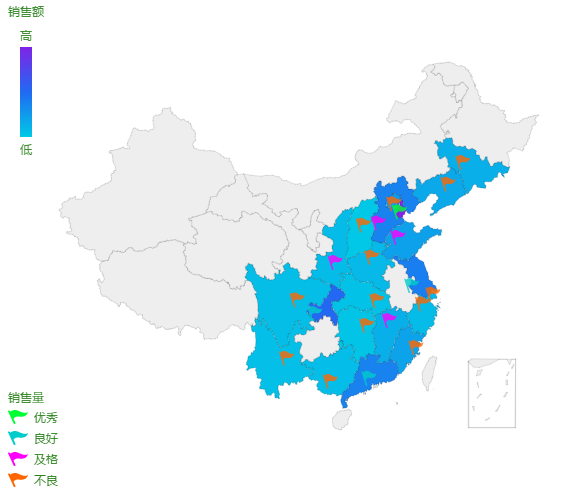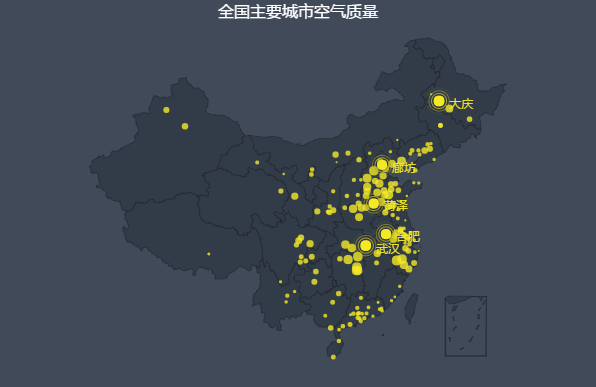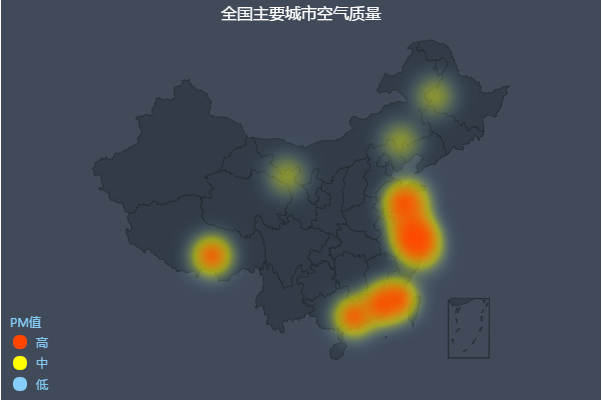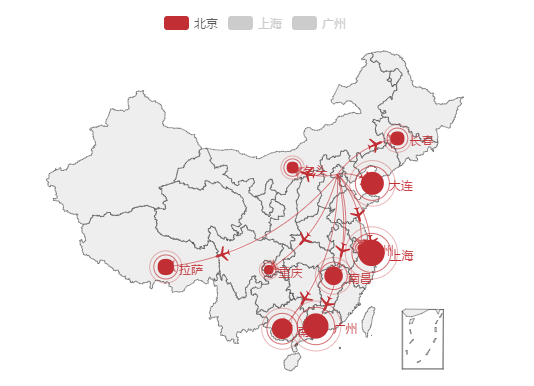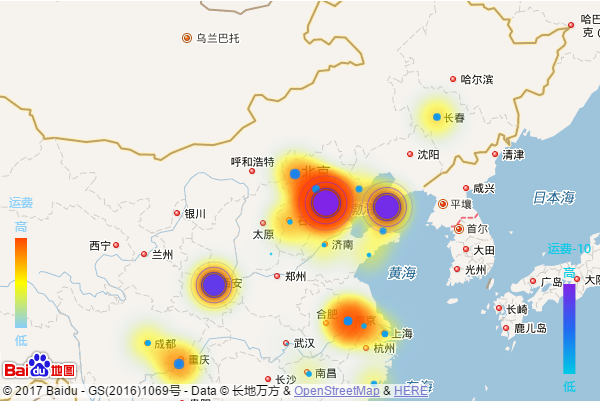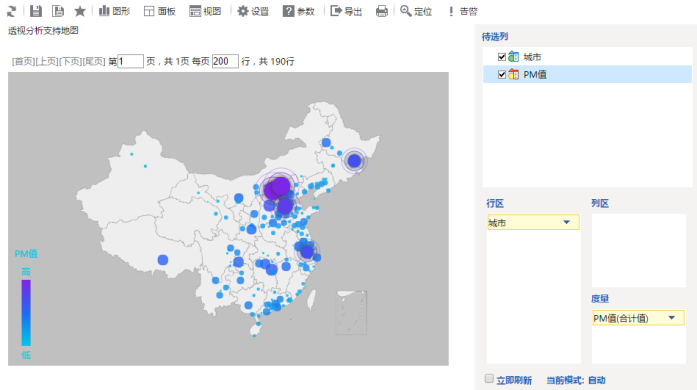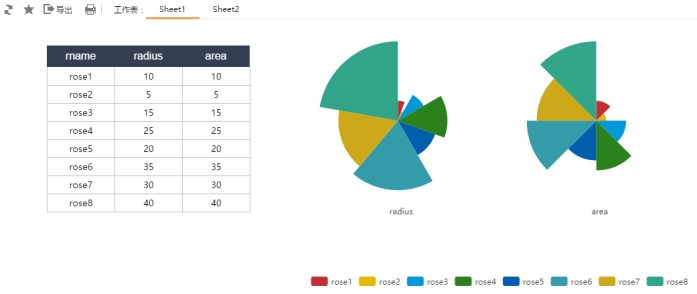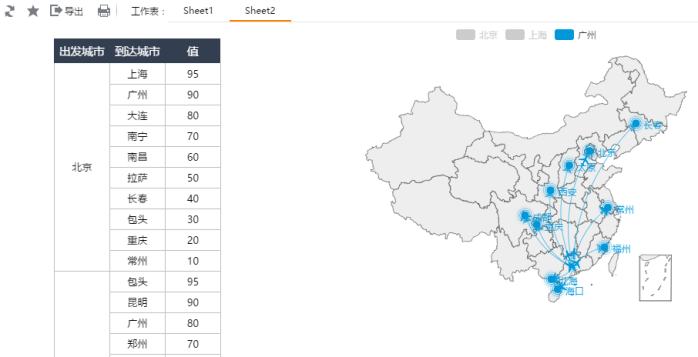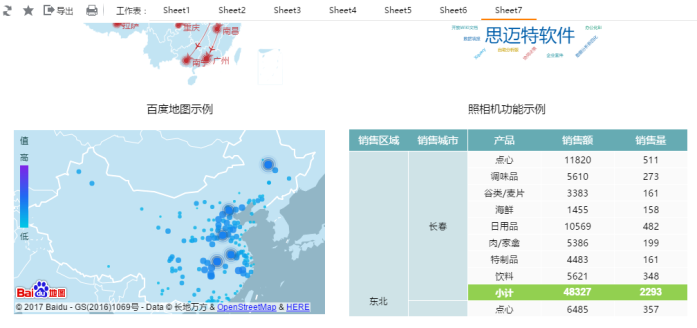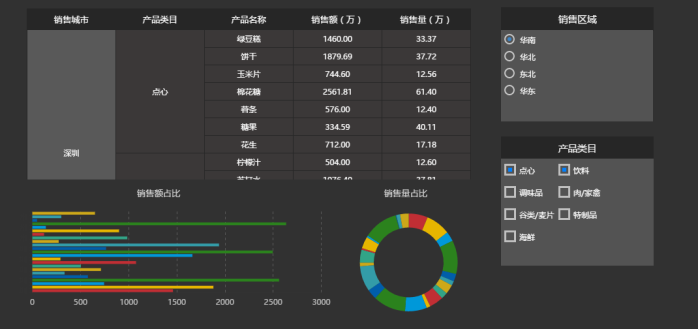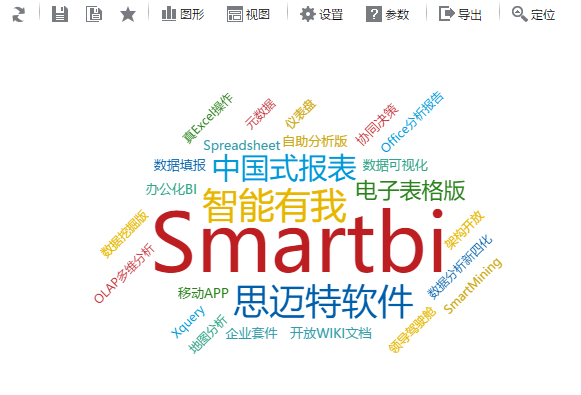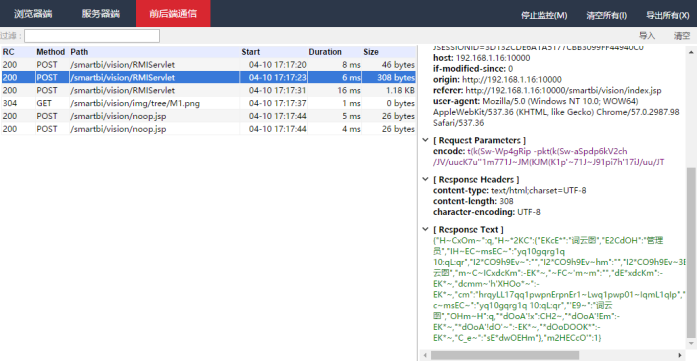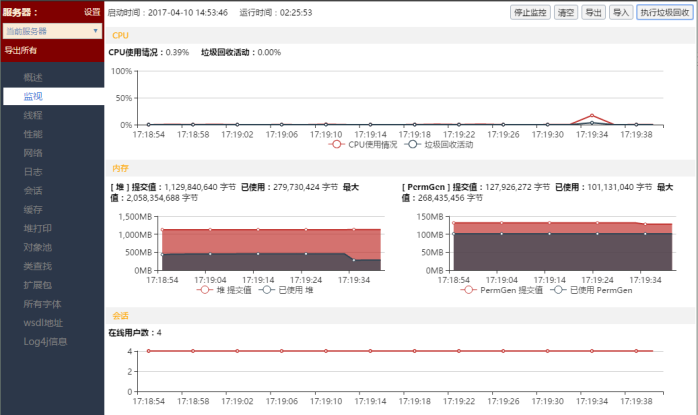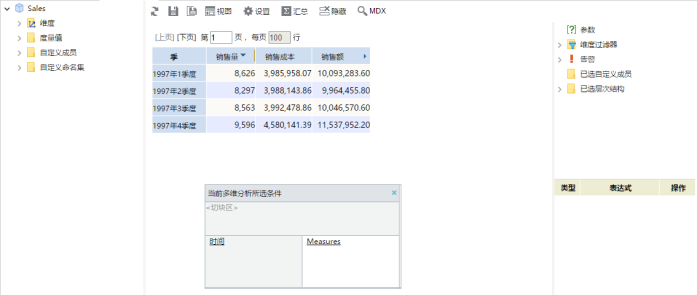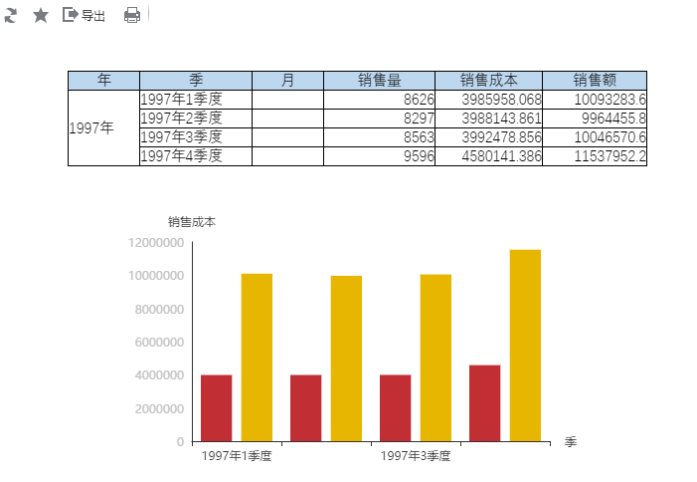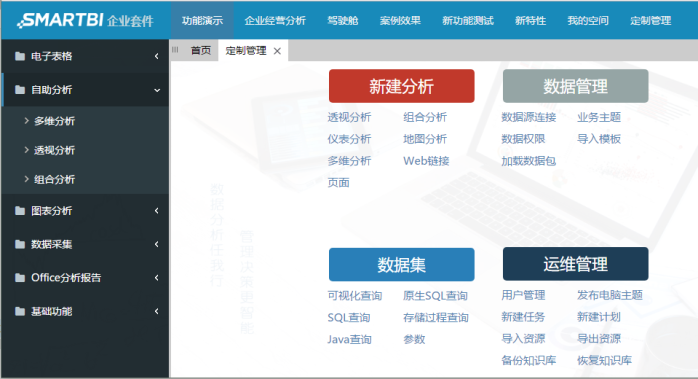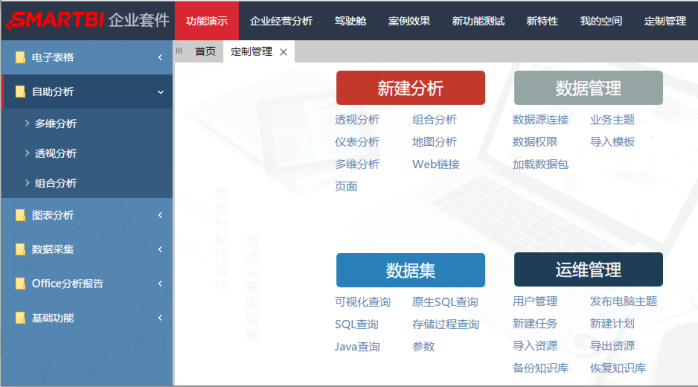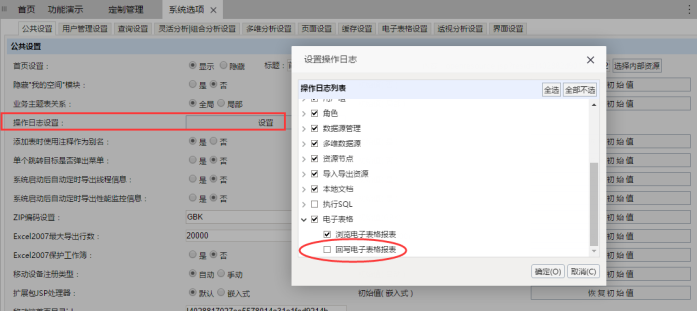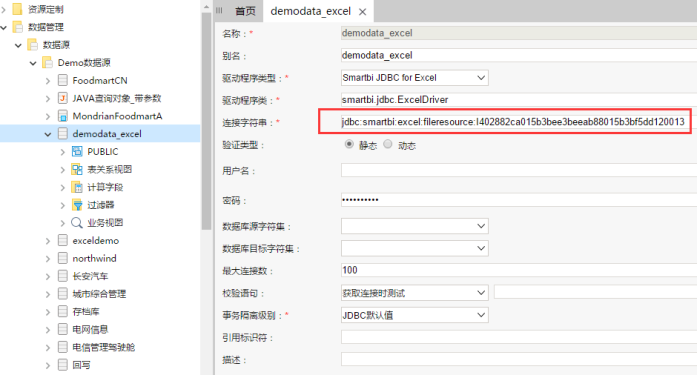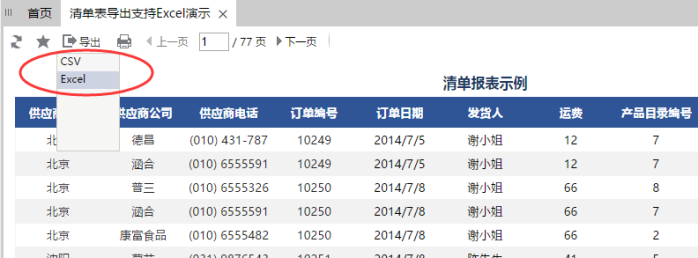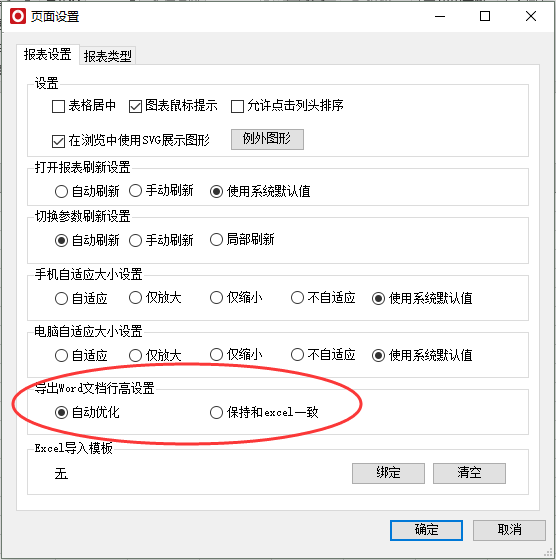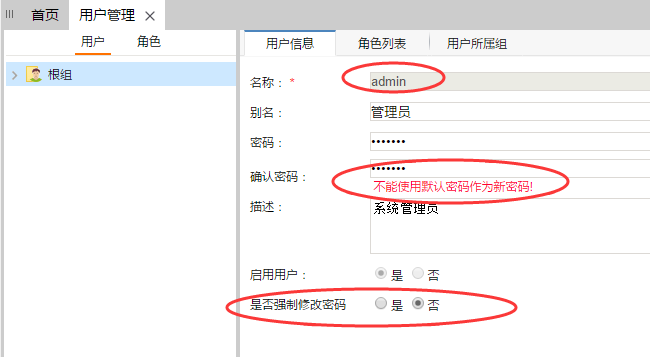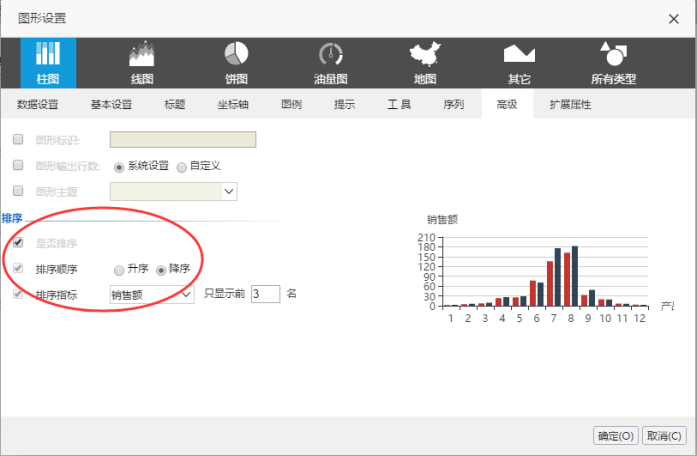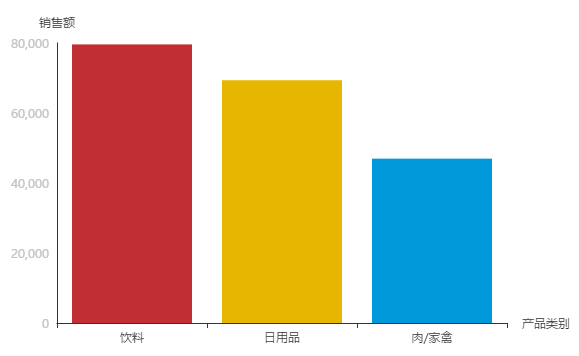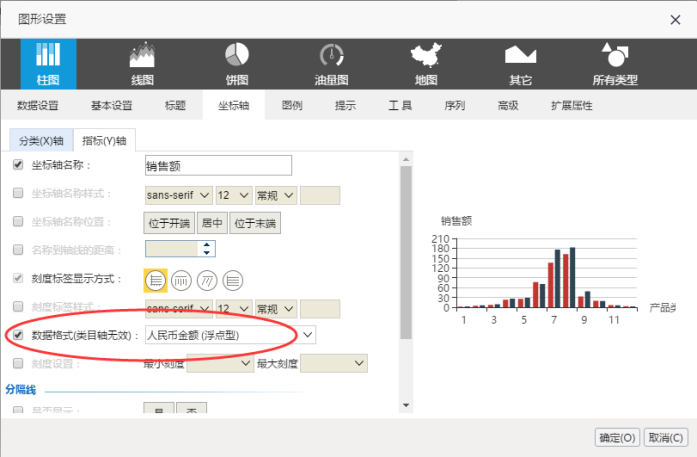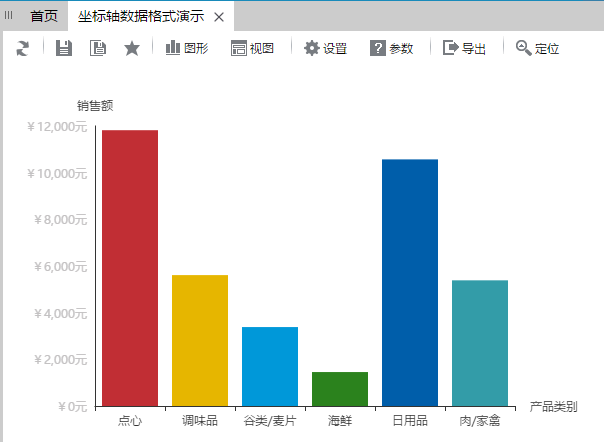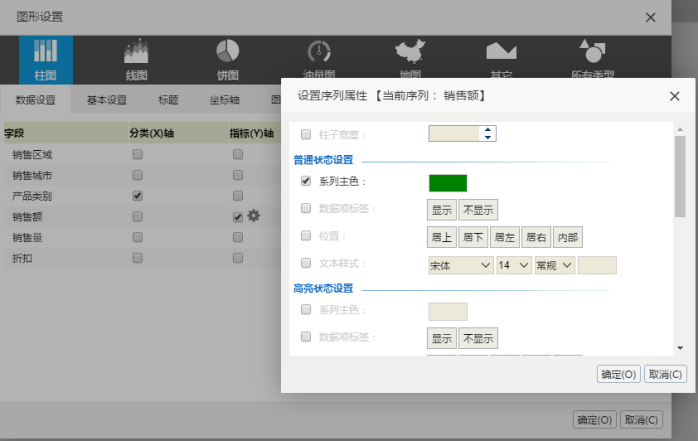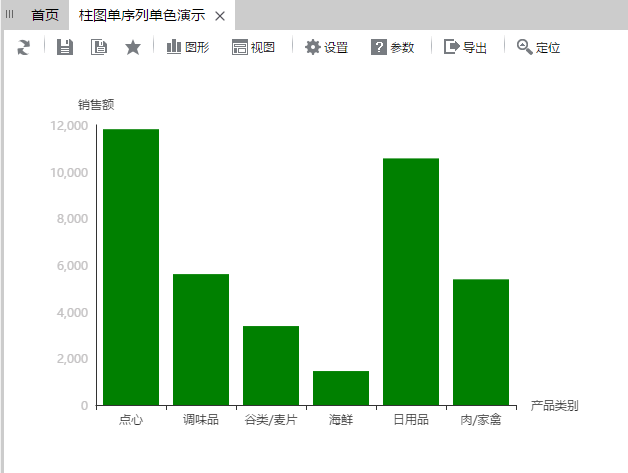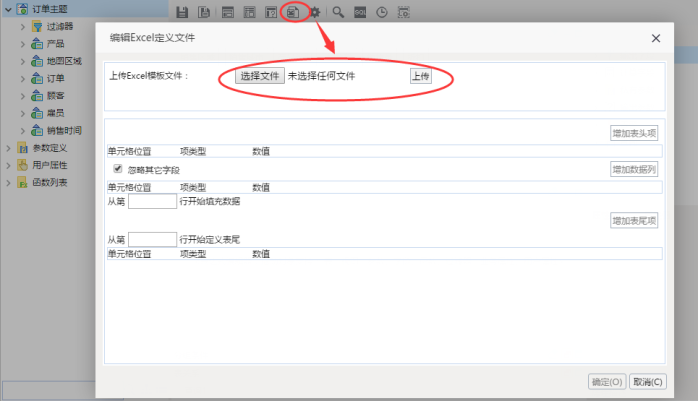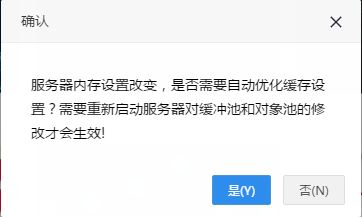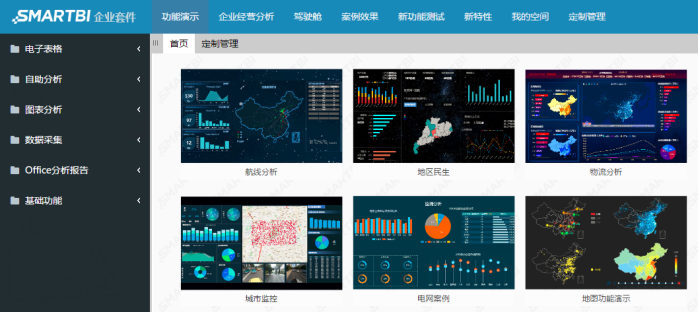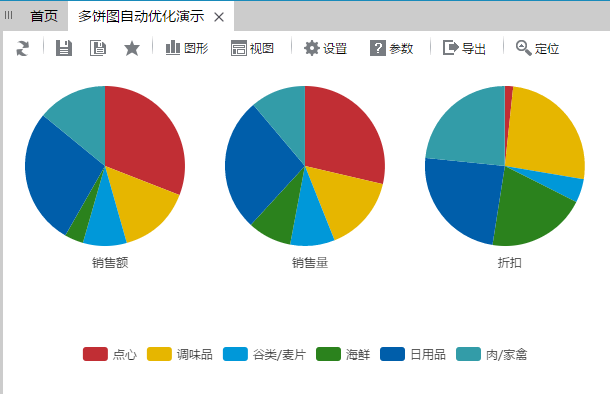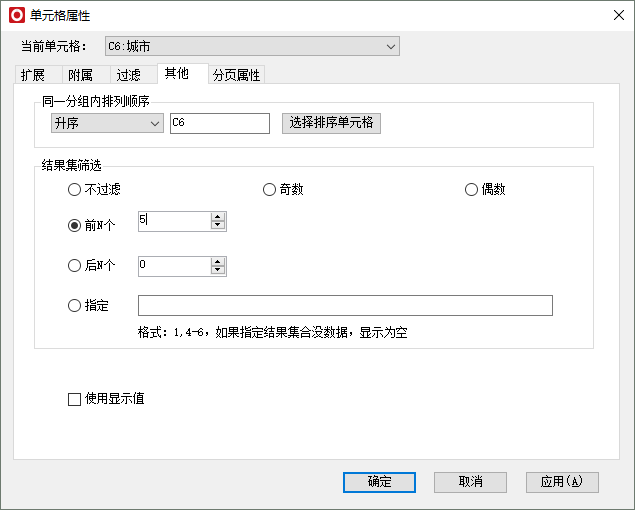新特性
1. 【图形组件】新增地图
1.1 区域染色地图、泡泡及散点标记地图
1.2 热力地图
1.3 航线图
1.4 百度地图
1.5 其它报表添加地图
2. 【电子表格】支持图形组件
3. 【电子表格】支持流程审核
4. 【电子表格】支持Excel照相机
5. 【电子表格】支持控件
6. 【图形组件】新增词云图
7. 【日志】新增问题诊断日志
8. 【数据集】新增多维数据集
9. 【其它】支持界面换logo及主界面颜色
功能完善及优化
1. 【电子表格】添加是否写回写日志的系统选项
2. 【数据集】支持Excel数据源读取smartbi中上传的Excel文件
3. 【电子表格】大数据清单表导出支持excel
4. 【电子表格】导出word可以设置表格的行高是否固定
5. 【用户管理】强制用户修改密码
6. 【图形组件】增加排序功能
7. 【图形组件】坐标轴刻度支持自定义数据格式
8. 【图形组件】柱图单系列时,不能设置柱子的颜色
9. 【报表】灵活分析导出模版支持07格式
10. 【缓存】服务器启动自动优化
11. 【首页】添加首页配置
12. 【图形组件】多个饼图等自动优化设置
功能变更
1. 【电子表格】排序后再取前N
新特性
【图形组件】新增地图
说明:地图作为图形组件的一个新类型,可以直接基于透视分析等组件实现,很好的解决了之前只能用地图分析做地图的弊端;新版地图效果更炫、展示方式更全面:包括点(热力图、散点图等)、线(航线图)、面(区块图),各种方式随意组合;百度地图作为底图方式可直接替换矢量地图;,配置方式也有极大改进,只需简单几步即可做出漂亮的地图。
区域染色地图、泡泡及散点标记地图
染色及标记组合地图,主要在地图上同时展现多个指标。
用区域颜色标识指标大小
用泡泡大小标识空气质量好坏,同时用散点位置展现主要城市分布
热力地图
热力图主要用颜色深浅表示某个区域的指标大小。
航线图
航线图展现起始、结束2个点之间的关系,可以用目标点的大小表示运力。
百度地图
百度地图不同于之前的矢量图,它可以通过放大缩小显示不同的区域信息,满足更多用户的需求; V7版本百度地图作为特殊的底图样式,可以直接替换矢量图; 提供标记以及热力2种指标展现方式。
其它报表添加地图
地图作为图形组件的一部分(不再是地图分析报表),在透视分析、组合分析等报表中,点击图形按钮,选择地图即可添加,也能在电子表格中做出效果绚丽的地图了。
【电子表格】支持图形组件
Excel本身可以做出各种各样你能想出的图形,足够灵活, 但是缺点也比较明显:动态、互动效果不足,不够炫。
V7版本充分发挥了集成Echarts图形的优势,也弥补了Excel图形的缺点,可以很方便的在电子表格中实现动态图形以及地图。
【电子表格】支持流程审核
很多小企业用户,都会有简单的流程审核需求,他们希望BI报表工具能同时满足审核需求;SmartBI V7,可以通过简单的流程配置,结合电子表格的回写功能,实现无分支的流程审核;主要使用场景是企业数据的上报审批。
【电子表格】支持Excel照相机
Excel照相机功能主要是模拟照相机,对某个区域进行快照引用,在引用快照的页面中,源区域的列宽等信息都保持不变,在做页面布局,特别是表格排版时很有用;经过拍照的表格可能在目标页面出现滚动条。
【电子表格】支持控件
控件主要是筛选条件的多种展现方式,主要有按钮、下拉框、多选框等,是做仪表盘页面必不可少的元素,之前主要是通过参数定位到单元格实现的,新版本的控件支持,比之前的更美观,更方便,可以脱离参数直接使用。
【图形组件】新增词云图
词云图是对一些关键词或者文本进行一个概率统计和分析,形成用户能直观感受的图,以便突出重点信息。
(注:词云图目前不支持导出)
【日志】新增问题诊断日志
由于生产环境和开发环境存在的软硬件差异,导致部分环境出现问题后,很难跟踪修改,比如服务器宕机、性能慢等等,出现问题后往往需要客户一遍遍的收集信息发回分析,时间拉的很长,客户的耐性被消耗了,研发的时间也被消耗了,甚至还要客户安装第三方的工具;为了更好的解决类似问题,V7版本增加了日志监控与收集,减少对第三方软件的依赖的同时,也方便研发人员跟踪解决问题。
系统监控是有Admins角色才会显示
【数据集】新增多维数据集
通过添加多维数据集,可以快速地在电子表格、仪表分析等报表上展现多维数据源的数据。
【其它】支持界面换logo及主界面颜色
Smartbi产品的客户群很多,每个客户的审美观都不一样,大部分客户都想修改成自己喜欢的,V7提供了界面化的修改,用户可以通过界面配置出自己需要的主色调和logo
V6.3默认风格,效果如下:
设置为V6.2经典风格,效果如下:
功能完善及优化
【电子表格】添加是否写回写日志的系统选项
默认不保存回写的操作日志,可减少操作日志数量。
【数据集】支持Excel数据源读取smartbi中上传的Excel文件
V6.2版本中创建Excel数据源时需要预先将Excel文件存放到Smartbi服务器上,一般需要管理员协助才能操作。
V6.3版本中添加新的Excel数据源连接方式,可以先新建本地文档并上传Excel文件,再基于该资源ID创建数据源。
【电子表格】大数据清单表导出支持excel
V6.2版本中清单表只支持CVS导出格式。V6.3版本中添加了Excel格式导出的支持。
【电子表格】导出word可以设置表格的行高是否固定
电子表格导出word文档时行高设置为"保持和excel一致",可使得导出后的word文档内容布局与excel保持一致。
【用户管理】强制用户修改密码
V6.3会强制用户需要修改初始密码才能正常使用,并不能使用默认密码,以加强系统安全。
【图形组件】增加排序功能
V6.3中图形添加了排序与TopN的功能。
【图形组件】坐标轴刻度支持自定义数据格式
V6.3中图形坐标轴刻度支持使用自定义的数据格式,但坐标轴类型为类目轴(数据类型为字符串)时不支持该功能。
【图形组件】柱图单系列时,不能设置柱子的颜色
柱图只有一个系列时,默认情况下柱图中每根柱子的颜色可能都不同。通过以下设置项,可以将所有柱子的颜色设置为同一种颜色,通常适用于与其它表格或图形在一页面下需要保持风格一致的情况。
【报表】灵活分析导出模版支持07格式
在V6.2版本中,业务查询的模板设置(如下图所示)中只设置上传Excel2003格式(.xls)的文件,但导出报表数据时默认只能导出Excel2007格式(.xlsx)的文件,可能会出现Excel2003模板中的样式在Excel2007中丢失的问题。
在V6.3版本,支持Excel2007的模板文件,使得模板格式与导出格式保持一致。
【缓存】服务器启动自动优化
我们的缓存设置项对于普通用户来说很难设置出合适的值,设置了不合适的值有可能加剧问题的出现。为此,V6.3版本中添加了自动优化的功能。初次登录系统时会弹出下图所示对话框,如果选择了"否"则不启用自动优化功能;如果选择了"是",则在系统内存变更时服务器重启完后就会自动调整缓存设置项的值。
【首页】添加首页配置
【图形组件】多个饼图等自动优化设置
在V6.2版本,如果饼图有多个指标,每个指标对应的饼图都会重叠在一起。相同情况在V6.3版本,系统会自动调整每个饼图的位置与尺寸。
功能变更
【地图分析】隐藏旧版地图功能入口
V7默认不显示地图分析功能
【电子表格】排序后再取前N
电子表格有排序和过滤功能,之前的版本是先过滤在排序,往往满足不了客户需求,V7版本中修改为排序之后再过滤。
【本文结束】